적합한 그래픽 카드를 찾을 수 없음 오류를 수정하는 방법?
게시 됨: 2019-01-09모든 준비가 끝났고 좋아하는 컴퓨터 게임을 할 준비가 되었습니다. 그러나 다음과 같은 오류 메시지가 나타납니다.
"적절한 그래픽 카드를 찾을 수 없습니다." 또는
"그래픽 장치를 생성할 수 없습니다."
그래픽 카드는 디스플레이에 이미지를 생성하는 데 필수적이기 때문에 실망스럽습니다.
그러나 걱정하지 마십시오. 다음 수정 사항 중 하나 이상을 적용하면 몇 분 안에 정상으로 되돌릴 수 있습니다(Windows 7, 8 및 10을 포함한 모든 Windows 버전에서 작동함).
옵션 1: 게임의 Config.dat 파일 삭제
그래픽 카드 오류의 문제는 컴퓨터 게임의 설정과 관련이 있을 수 있습니다.
해결 방법은 다음과 같습니다.
게임의 config.dat 파일을 삭제해야 합니다. 게임의 설정 메뉴를 사용하여 선택한 설정을 저장하기 위해 제조업체에서 만든 파일입니다. 파일을 제거해도 게임에 영향을 주지 않습니다. 게임에서 그래픽 카드를 감지하지 못하게 하는 기본 설정만 제거합니다. 게임을 시작하면 새 config.dat 파일이 다시 생성됩니다.
config.dat 파일은 문서 > 내 게임 > NameOfTheGame 경로를 통해 찾을 수 있습니다.
해당 파일을 삭제하려면 다음 단계를 따르세요.
- 게임의 config.dat 파일을 찾습니다.
- 파일을 마우스 오른쪽 버튼으로 클릭하고 삭제를 선택합니다. 그런 다음 예를 클릭합니다.
- PC를 다시 시작합니다.
게임을 열면 문제가 정렬되어야 합니다.
그렇지 않은 경우 문제가 게임 설정 이상일 수 있습니다. 다음 옵션을 시도하십시오.
옵션 2: PC 다시 시작
이 수정은 컴퓨터에 이미 그래픽 카드가 있지만 시스템에서 감지하지 못한 경우 작동합니다. 따라서 컴퓨터를 다시 시작하면 시스템이 설치된 모든 하드웨어를 확인하고 시작 시 자동으로 업데이트됩니다.
간단한 과정입니다.
- Windows 시작 페이지에서 다시 시작 옵션을 클릭합니다.
- 또는 PC를 종료하고 종료 시 그래픽 카드가 제대로 삽입되었는지 확인할 수 있습니다.
- PC를 다시 시작하거나 다시 켤 때 컴퓨터 게임이 이제 문제 없이 작동하는지 확인합니다.
PC를 종료할 때 그래픽 카드가 삽입되지 않은 것을 발견할 수 있습니다.
따라서 " 내 PC에 적합한 그래픽 카드를 찾는 방법은 무엇입니까?" 그렇게 하는 가장 좋은 방법은 PC 제조업체에 모델과 호환되는 권장 하드웨어를 확인하는 것입니다.
여전히 오류 메시지가 표시되면 다음 옵션을 시도할 때입니다.
옵션 3: 컴퓨터의 그래픽 카드 드라이버 업데이트
그래픽 카드 하드웨어를 삽입했는데도 여전히 오류 메시지가 나타나면 문제가 그래픽 카드 드라이버가 없거나 오래된 것일 수 있습니다.
사실, 그래픽 카드의 작동에도 영향을 미치는 다른 하드웨어의 오래된 드라이버일 수 있습니다. 잘못되었거나 더 이상 사용되지 않는 드라이버는 PC의 다른 구성 요소에 영향을 미치는 시스템 충돌을 일으킬 수 있습니다. 따라서 그래픽 카드 드라이버뿐만 아니라 PC의 모든 드라이버를 업데이트해야 합니다.
수동으로 이 작업을 수행하려면 PC의 여러 구성 요소와 호환되는 정확하고 안전한 최신 드라이버를 검색하는 데 시간이 많이 걸리고 많은 작업이 필요합니다.
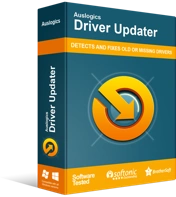
Driver Updater로 PC 문제 해결
불안정한 PC 성능은 종종 오래되거나 손상된 드라이버로 인해 발생합니다. Auslogics Driver Updater는 드라이버 문제를 진단하고 이전 드라이버를 한 번에 또는 한 번에 하나씩 업데이트하여 PC를 보다 원활하게 실행할 수 있도록 합니다.

따라서 가장 좋은 방법은 Auslogics Driver Updater와 같은 효과적인 드라이버 업데이트 소프트웨어를 사용하여 자동으로 수행하는 것입니다.
Auslogics Driver Updater는 PC에서 누락되거나 오래된 모든 드라이버를 검색하고 한 번의 클릭으로 업데이트합니다.
가장 중요한 것은 소프트웨어가 특정 장치 모델과 호환되는 공식 드라이버 버전만 설치한다는 것입니다. 또한 드라이버를 업데이트하기 전에 시스템을 백업하므로 원하지 않는 변경 사항을 편리하게 되돌릴 수 있습니다.
모든 드라이버를 업데이트한 후 PC를 다시 시작하고 컴퓨터 게임이 작동하는지 확인하십시오.
작동하지 않으면 문제가 시스템 드라이버와 관련이 없을 수 있습니다. 다음 옵션으로 이 문제를 해결할 수 있습니다.
옵션 4: 디스플레이 해상도 변경 및 경계선 없는 창 사용
"디스플레이 해상도를 변경하면 어떻게 도움이 되나요?" 또는 경계 없는 창의 요점은 무엇입니까?
이 옵션은 평범해 보일 수 있지만 상황에 영향을 미칠 수 있습니다.
디스플레이의 해상도는 그래픽 카드가 수행해야 하는 작업량에 영향을 줍니다. 전체 해상도는 중간 또는 낮은 해상도에 비해 그래픽 카드에 더 많은 부하를 줍니다. 그래픽 카드가 충분히 강력하지 않으면 고해상도에서 제대로 관리되지 않을 수 있습니다.
따라서 중간 또는 낮은 해상도를 선택하는 것이 좋습니다.
컴퓨터 게임의 창 크기도 그래픽 카드의 성능에 영향을 줍니다.
게임을 전체 화면으로 설정했다면 그래픽 카드(GPU)에 독점적으로 액세스할 수 있습니다. 이는 디스플레이 어댑터가 해상도 전환 및 리소스 관리와 같은 문제를 관리하는 데 더 많은 부하를 줍니다.
따라서 경계 없는 창을 사용하는 것이 전체 화면으로 전환하는 것보다 더 효율적입니다.
테두리 없는 창은 크롬이 비활성화된 일반 창일 뿐입니다. 즉, 디스플레이 어댑터에 전체 화면 모드만큼 많은 부하를 가하지 않습니다.
많은 게임이 전체 화면으로 설정했을 때 이상하게 작동하고 심지어 충돌한다는 사실을 이미 눈치채셨을 것입니다. 알트탭을 잘 다루지 못하기 때문입니다. 따라서 Alt-tab을 사용하여 게임 FAQ를 확인하거나 Discord에서 채팅할 때 문제가 발생합니다.
그래도 작동하지 않으면 이 마지막 옵션을 시도하십시오.
옵션 5: Microsoft .NET Framework 설치
많은 PC 게임에는 여러 기능을 용이하게 하기 위해 Microsoft .NET Framework가 필요합니다. .NET 프레임워크의 올바른 버전이 없을 수 있습니다. 따라서 Microsoft 웹 사이트에서 적절한 .NET 프레임워크를 다운로드하여 설치해야 합니다.
게임을 하는 동안 제조업체에 게임에 대한 새 업데이트가 있는지 확인해야 합니다. 최근에 확인된 버그에 대한 수정 사항이 있을 수 있습니다.
이렇게 하면 문제가 결정적으로 해결됩니다.
"적합한 그래픽 카드를 찾을 수 없음" 문제를 해결하는 방법 에 대해 이러한 솔루션 중 하나를 시도했다면 그 중 하나가 효과가 있었습니까? 아니면 잘 작동하지만 여기에 나열되지 않은 다른 옵션을 찾았습니까? 의견을 공유하고 "적합한 그래픽 카드를 찾을 수 없음" 오류로 어려움을 겪을 수 있는 다른 사람을 도우십시오.
